想要快速制作一段视频对于视频制作一窍不通的小白来说,使用会声会影的即时项目模板是个最快捷的方法。那么如何使用即时项目模板呢?下面就跟着小编来看看吧!
一、使用“即时项目”模板
Corel 会声会影 Pro 有可以帮助您熟悉应用程序的任务和功能的样本项目模板。您还可以使用“即时项目”模板创建视频项目或自定义模板。
打开“即时项目”模板
1、单击“媒体库”中的即时项目按钮 。
。
自定义类别是默认路径,其中包含您已创建的模板。
2、从显示的文件夹中选择一个模板类别,然后单击项目缩略图预览所选模板。
3、右击模板缩略图并在“时间轴”的在开始处添加和在结尾处添加之间选择一个插入点。
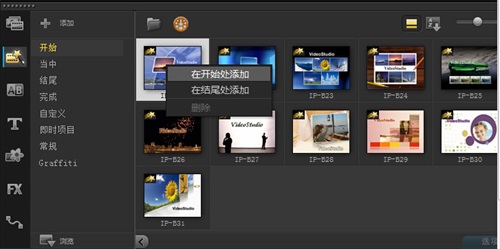
图片1:开始处添加
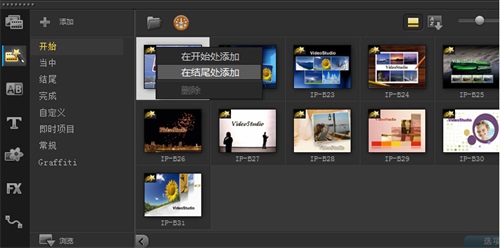
图片2:在结尾处添加
该模板将自动导入到“时间轴”中。您还可以将模板缩略图拖放到“时间轴”中。
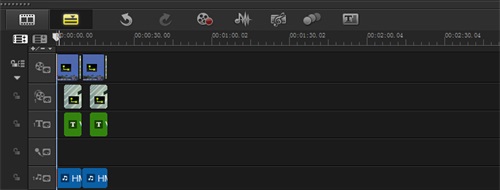
图片3:自动导入到”时间轴“中
二、创建“即时项目”模板
1、打开您想要保存为模板的视频项目。
2、单击文件 > 导出为模板。
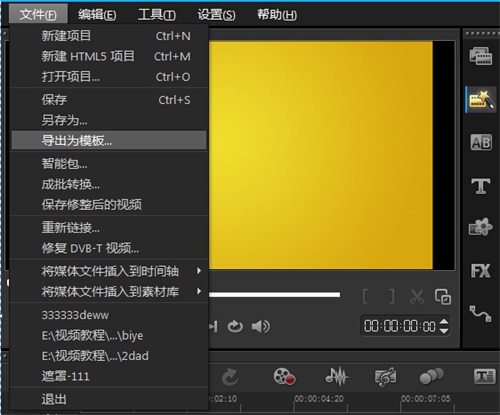
图片4:导出为模板
3、提示您保存项目时单击是。
4、输入文件名、主题和描述。
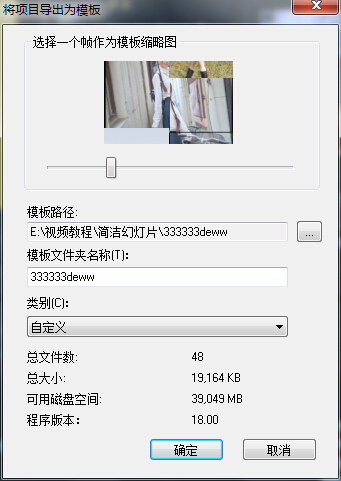
图片5:输入文件名
5、查找您想要保存模板的文件夹位置并单击保存。
6、在将项目导出为模板对话框中,移动滑块显示您想要用于模板的缩略图。
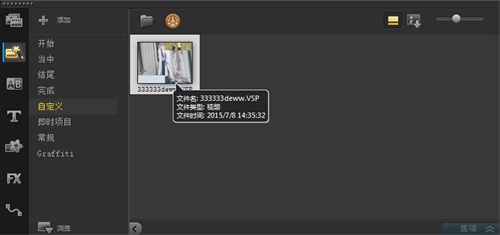
图片6:显示模板缩略图
7、指定路径和文件夹名称。从下拉菜单中选择您想要保存模板的类别。同时会显示模板详细信息。
8、单击确定,模板就被导入到会声会影编辑栏中了。
三、导入项目模板
1、单击导入一个项目模板,然后查找您要导入的 *.vpt 文件。
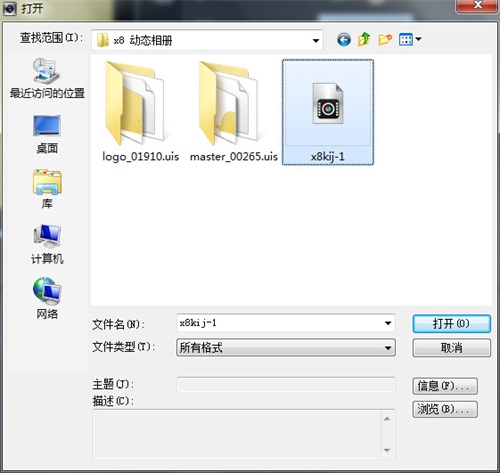
图片7:打开项目
2、单击打开项目,之后模板中替换素材即可。
按照以上的几个步骤操作,小白也能轻松制作出大片了,是不是很有成就感?如果你想制作大片,还没有找到什么快捷的方法的话,那就赶紧试试今天的方法吧!
